كيفية إيقاف تشغيل الكمبيوتر من هاتفك

كيفية إيقاف تشغيل الكمبيوتر من هاتفك
MaxMax أداة رائعة في شريط المهام، تُمكّنك من تحديد أي نافذة مُكبّرة ضمن مساحة مُحدّدة من قِبل المستخدم. يميل العديد من مستخدمي Windows 7 إلى إبقاء أدواتهم أو ملاحظاتهم في الأعلى دائمًا، ولكن قد يُشكّل ذلك إزعاجًا عند تكبير النوافذ. قد تمنع الأدوات أو الملاحظات أو التطبيقات التي تظهر دائمًا في الأعلى المستخدمين من العمل على النافذة المُكبّرة.
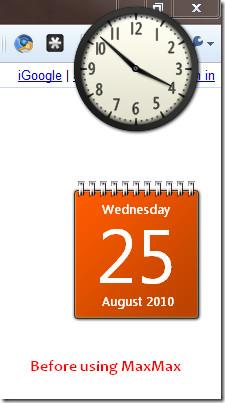
يمكن أن يساعدك MaxMax في منع مثل هذه الصراعات.
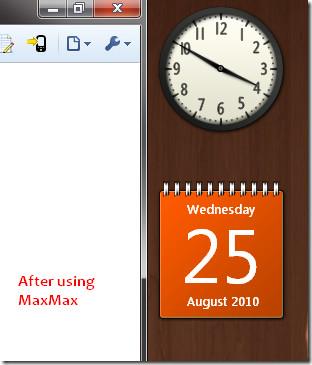
يمكن للمستخدمين تغيير الحدود يدويًا من نافذة "إعدادات الحد الأقصى" التي يمكن الوصول إليها من شريط المهام. افتراضيًا، يتم تقليل الحد الأقصى بمقدار 160 بكسل من اليمين لعرض الأدوات عند تكبير النوافذ. يُرجى العلم أن هذا الإعداد مخصص للنوافذ المكبرة فقط، ولا يتأثر بالنوافذ العادية.
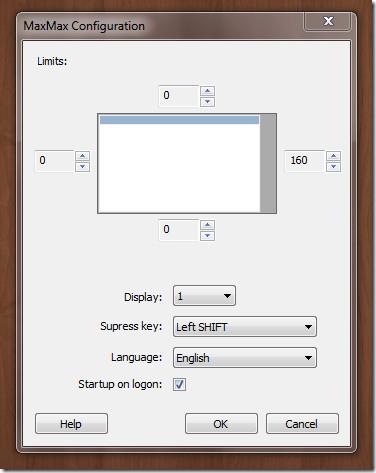
يأتي مزودًا بمفتاح إيقاف، وعند الضغط عليه، يُعطّله مؤقتًا. مفتاح الإيقاف الافتراضي هو SHIFT الأيسر (يمكن تغييره من نافذة الإعدادات).
التطبيق متوافق مع شاشات متعددة. إذا كان لديك شاشتان أو أكثر، فسيعمل فقط على الشاشة المحددة. يمكنك اختيار هذه الشاشة من نافذة الإعدادات.
يمكن أيضًا تشغيل MaxMax عند بدء التشغيل ويعمل بسلاسة على نظام التشغيل Windows 7. ووفقًا للمطور، يتم النظر في نظام استبعاد بعض النوافذ في الإصدارات المستقبلية، على سبيل المثال، تجاهل أي نافذة تحتوي على تسمية توضيحية تحتوي على كلمة "notepad".
تنزيل MaxMax (يمكن العثور على الملف في قسم التنزيل)
كيفية إيقاف تشغيل الكمبيوتر من هاتفك
يعمل تحديث ويندوز بشكل أساسي بالتزامن مع السجل وملفات DLL وOCX وAX المختلفة. في حال تلف هذه الملفات، ستظل معظم ميزات
تتزايد مجموعات حماية النظام الجديدة بسرعة كبيرة في الآونة الأخيرة، وكلها تقدم حلاً جديدًا للكشف عن الفيروسات/البريد العشوائي، وإذا كنت محظوظًا
تعرّف على كيفية تفعيل البلوتوث على نظامي التشغيل Windows 10/11. يجب تفعيل البلوتوث لتعمل أجهزتك بشكل صحيح. لا تقلق، الأمر سهل!
في السابق، قمنا بمراجعة NitroPDF، وهو قارئ PDF جيد يسمح أيضًا للمستخدم بتحويل المستندات إلى ملفات PDF مع خيارات مثل دمج وتقسيم ملف PDF
هل سبق لك أن استلمت مستندًا أو ملفًا نصيًا يحتوي على أحرف زائدة؟ هل يحتوي النص على الكثير من علامات النجمة والواصلات والمسافات الفارغة، وما إلى ذلك؟
لقد سألني الكثير من الأشخاص عن رمز Google المستطيل الصغير الموجود بجوار زر ابدأ في نظام التشغيل Windows 7 على شريط المهام الخاص بي، لذا قررت أخيرًا نشر هذا
يُعدّ uTorrent بلا شكّ أشهر برنامج لتنزيل التورنت على سطح المكتب. على الرغم من أنّه يعمل بسلاسة تامة معي على نظام Windows 7، إلا أن بعض الأشخاص يواجهون
يحتاج الجميع إلى أخذ فترات راحة متكررة أثناء العمل على الكمبيوتر، وعدم أخذ فترات راحة يزيد من احتمالية ظهور عينيك (حسنًا، ليس فجأة)
قد تجد العديد من التطبيقات التي قد تكون معتادًا عليها كمستخدم عادي. معظم الأدوات المجانية الشائعة تتطلب تثبيتًا مُرهقًا.







